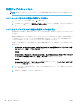HP LaserJet P3010 Series --User's Guide
ジョブ保存機能の使用
印刷ジョブに次のようなジョブ保存機能を使用できます。
●
試し刷り後に保留ジョブ: この機能を使用すると、1 部分のジョブの試し刷りを簡単に行い、そ
の後コントロール パネルから追加コピーを印刷することができます。
●
個人: コントロール パネルで個人識別番号 (PIN) を入力するまで印刷されません。
●
クイック コピー ジョブ: 指定した部数だけ印刷してから、プリンタにジョブを保存します。
●
保存ジョブ: 社内の共通フォームや勤務表、カレンダーなどをプリンタに保存しておき、誰でも
必要なときに印刷することができます。保存したジョブを PIN で保護することもできます。
注意:プリンタの電源を切ると、クイック コピー、試し刷り後の保留ジョブ、および個人ジョブはす
べて削除されます。
保存ジョブの作成
保存ジョブを作成するには、プリンタ ドライバを使用します。
Windows
1. [ファイル] メニューで、[印刷] をクリックします。
2. [プロパティ] をクリックし、[ジョブ保存] タブをクリックします。
3. 使用するジョブ保存モードを選択します。
詳細については、102 ページのジョブ保存オプションの設定を参照して
ください。
Macintosh
1. [[ファイル]] メニューで、[[印刷]] オプションをクリックします。
2. [[ジョブ保存]] メニューを開きます。
3. [[ジョブ保存モード]] ドロップダウン リストで、保存するジョブの種
類を選択します。
詳細については、62 ページのジョブの保存を参照してください。
注記:ジョブを永久保存し、何らかの理由で空き容量が必要になったときでも削除されないようにす
るには、ドライバで [保存ジョブ] オプションを選択します。
保存ジョブの印刷
1. プリンタにテンキーがある場合は、フォルダ ボタン を押して、[ジョブ取得] メニューを開き
ます。
または
[メニュー] ボタン を押します。下矢印ボタン を押して、[ジョブ取得] メニューを選択し、
[OK] ボタンを押します。
2. 下矢印ボタン を押してユーザー名を選択し、[OK] ボタンを押します。
3. 下矢印ボタン を押してジョブ名を選択し、[OK] ボタンを押します。
[印刷] または [印刷して削除] オプションが強調表示されます。
JAWW ジョブ保存機能の使用
93